
Якщо ви використовуєте Mac, то ви вже зараз це знаєте комбінації клавіш є важливим компонентом до освоєння OS X. Ніде це не так вірно, як Safari, де комбінації клавіш швидко роблять багато звичайних завдань веб-перегляду.
Насправді Safari має досить кілька комбінацій клавіш, про які ви можете знати, а також кілька таких, про які ви, можливо, не знаєте. Сьогодні ми хочемо поговорити про деякі з наших улюблених.
Навігація веб-сторінками
Коли ви перебуваєте на веб-сайті, і ви не хочете використовувати мишу або трекпад, клавіатура пропонує ряд комбінацій клавіш.
- Використовувати клавіші зі стрілками для прокрутки вгору, вниз, вліво та вправо. Якщо ви прокручуєте довгу веб-сторінку, ви можете натиснути Option + стрілка вгору / вниз для швидшого прокручування.
- Для прокрутки екрана вниз використовуйте Сторінка вниз клавішу або Пробіл .
- Щоб прокрутити вгору, просто використовуйте Сторінка вгору або Shift + пробіл .
- Щоб прокрутити донизу до лівого нижнього кута сторінки (як і до кінця), натисніть Command + стрілка вниз .
- Піднятись у верхній лівий кут? Використовуйте Command + стрілка вгору .
- Вкладка виділяє наступне поле.
- Option + Tab виділяє те саме, що і всі інші елементи, які можна натиснути.
Ви можете змінити поведінку цих двох останніх ярликів, натиснувши “Натисніть клавішу Tab, щоб виділити кожен елемент веб-сторінки” на вкладці Додатково в налаштуваннях Safari.
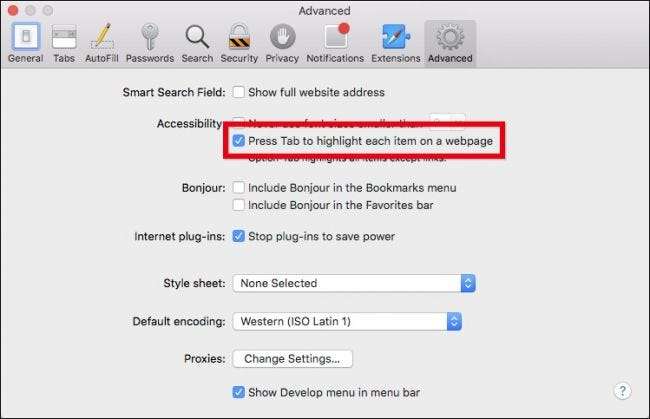
Відкриття сторінок у вкладках
Відкриття сторінок у нових вкладках - чудовий спосіб переконатися, що нічого не пропустите. Просто відкрийте все, що хочете прочитати (врешті-решт), і продовжуйте.
- Щоб відкрити нову вкладку, натисніть Command + T .
- Для переходу від вкладки до вкладки (за умови, що у вас є кілька відкритих) використовуйте Command + Shift + стрілка вліво / вправо .
- Щоб закрити поточну вкладку, використовуйте Command + W.
- Щоб відкрити його знову, використовуйте Command + Z .
- Існує також кілька способів вплинути на кілька вкладок.
- Щоб закрити всі відкриті вкладки, крім однієї, утримуйте кнопку Варіант і натисніть кнопку закриття (X) на вкладці, яку потрібно залишити відкритою або використовувати Command + Option + W .
- Щоб відкрити всі вкладки в папці у Вибраному, утримуйте клавішу Команда і клацніть папку.
- Щоб відкрити елемент на новій вкладці, клацніть правою кнопкою миші та виберіть «Відкрити на новій вкладці» у контекстному меню, що з’явиться. Ви можете усунути крок, утримуючи Команда клацніть і клацніть на посилання, закладку або натисніть клавішу Return у полі Smart Search.
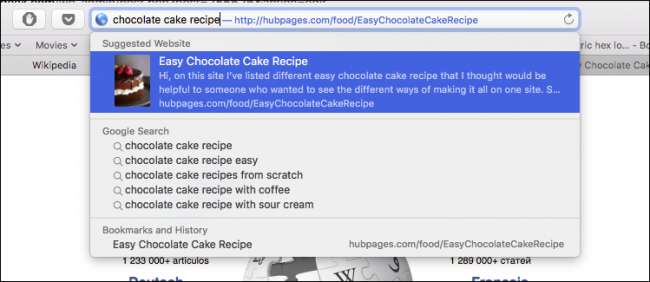
У попередніх прикладах, якщо за допомогою цих комбінацій клавіш відкривати вкладки, вони відкриватимуться у фоновому режимі. Щоб відкрити сторінку в новій вкладці та перенести її вперед для тих самих елементів (посилання, закладка, розумний пошук), додайте ці ярлики, додавши Shift ключ. Наприклад, Shift + Command + Click .
Нарешті, якщо у вас відкрито більше однієї вкладки, ви можете скористатися клавіатурою для навігації ними.
- Використовуйте Control + Tab або Command +] щоб вивести наступну вкладку вперед.
- Використовуйте Shift + Control + Tab або Shift + Command [ щоб перенести попередню вкладку вперед.
- Якщо у вас відкрито до дев'яти вкладок, ви можете використовувати Команда + 1 до 9 , щоб вибрати потрібну вкладку.
Ви швидко станете майстром вкладки.
Ярлики для читання списків та закладок
Переходимо до списку читання та ваших закладок. Список читання дозволяє зберігати офлайн-копії веб-сторінок для подальшого читання, де у вас може не бути надійного доступу до Інтернету, наприклад, у літаку чи у сільській місцевості. Закладки - це велика частина будь-якого веб-браузера. Хоча ми не обов’язково додаємо закладки на кожну сторінку, на яку потрапляємо, або навіть на таку кількість, як раніше, у нас все ще є вибране, яке ми відвідуємо щодня або регулярно, тому комбінації клавіш можуть стати в нагоді.
- Щоб додати поточну сторінку до списку читання, скористайтесь Shift + Command + D .
- Щоб додати пов’язану сторінку, Shift + клацання посилання. Щоб видалити сторінку, проведіть пальцем ліворуч по елементу та натисніть «Видалити» або клацніть правою кнопкою миші та виберіть «Видалити елемент» зі списку контекстного меню.
- Щоб додати сайт до закладок, скористайтесь Command + D .
- Панель Вибране - це той рядок закладок, який проходить уздовж верхньої частини. Щоб швидко показати або приховати цю панель, використовуйте Command + Shift + B .

- Щоб вибрати закладку або папку на бічній панелі, ви можете утримувати Команда клацніть і клацніть кожну закладку та папку.
- Щоб вибрати діапазон закладок або папок, використовуйте Shift ключ.
- Щоб вибрати наступну закладку або папку на бічній панелі, використовуйте Стрілка , щоб відкрити вибрану закладку, використовуйте Пробіл .
- Щоб відкрити вибрану папку, використовуйте Пробіл або Стрілка вправо . Щоб закрити його, використовуйте Пробіл або Стрілка вліво .
- Якщо ви хочете відкрити вибрану папку та її підпапки на бічній панелі, використовуйте Option + стрілка вправо . Щоб закрити папку, використовуйте Option + стрілка вліво.
Якщо ви переглядаєте свої закладки у вікні редагування, то є кілька корисних ярликів, які відведуть вас від миші або сенсорної панелі.
- Щоб змінити назву або адресу закладки, виберіть цю закладку, а потім натисніть Повернення ключ.
- Щоб зупинити або скасувати редагування закладки на бічній панелі, натисніть вихід а щоб закінчити редагування, натисніть Повернення .
- Щоб створити папку, що містить групу вибраних закладок та / або папок у вікні закладок, зробіть вибір і утримуйте Варіант , а потім натисніть кнопку “Нова папка”.
- Щоб видалити закладку, просто виберіть її (або закладки) і торкніться значка Видалити кнопку.
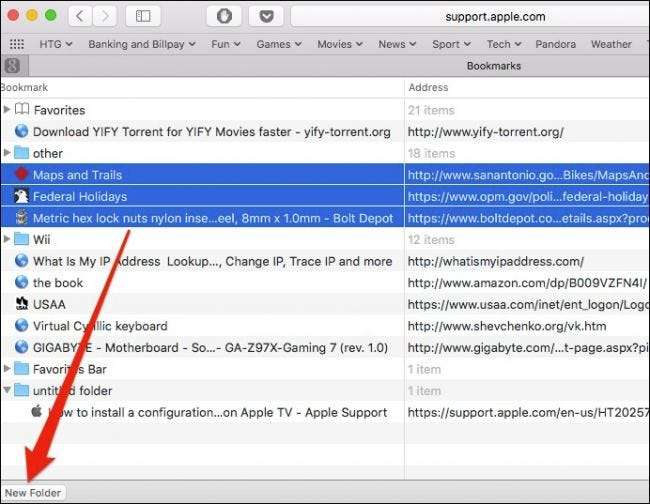
Інші різні ярлики Safari
Існує також ряд ярликів, які впливають на вікно Safari, та кілька інших різноманітних функцій:
- Щоб відкрити нове вікно Safari, використовуйте Command + N.
- Щоб відкрити нове приватне вікно Safari, скористайтеся Command + Shift + N .
- У цій статті ми часто чуємо, як ми посилаємось на бічну панель. Щоб швидко показати або приховати зазначену бічну панель, використовуйте Command + Shift + L .
- Хочете завантажити зв’язаний файл? Тримайте Варіант і натисніть на посилання.
- Щоб закрити поле розумного пошуку, зчитувач або вийти з повноекранного перегляду, використовуйте вихід ключ.
- Нарешті, щоб перейти на домашню сторінку, скористайтеся Command + Home.
Окрім того, ось приємний фокус: якщо ви переглядаєте кілька сторінок на вкладці, ви можете натиснути та утримувати кнопку назад або вперед, щоб побачити список того, де ви були.
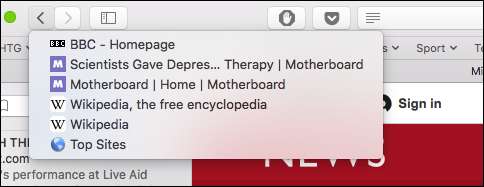
Якщо ви тримаєте Варіант однак ви можете побачити повну URL-адресу.
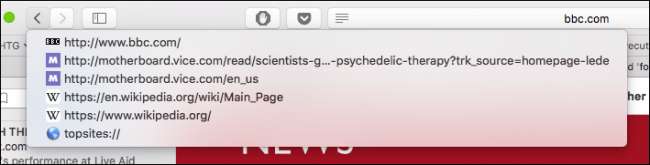
ПОВ'ЯЗАНІ: Як налаштувати клавіатуру OS X та додати ярлики
Як ви могли здогадатися, ми справді маємо великий вибір комбінацій клавіш на OS X, але Mac завжди наголошував на тому, щоб використовувати їх замість миші. Хоча є деякі випадки, коли ви просто не можете уникнути використання миші, але ефективне використання клавіатури в інший час може зробити коротку роботу з багатьох повторюваних завдань.
Safari нічим не відрізняється, тому наступного разу, коли ви будете серфінгом, обов’язково спробуйте деякі з них і переконайтеся, що це не полегшить вам життя.
Кредит зображення: DeclanTM







